步驟如下:
1、首先,點開開始按鈕,在搜索框裡輸入“dxdiag”。
2、會搜索出一大堆東西,沒關系的,只要打開最上邊的“dxdiag.exe”這個程序就行了。
3、Dxdiag的中文名叫做DirectX診斷工具,打開後界面如下圖:

4、這時我們在主界面上點擊“顯示”選項卡(如上圖紅圈所示),就能看到關於系統中所有與圖形有關的內容了(如下圖):
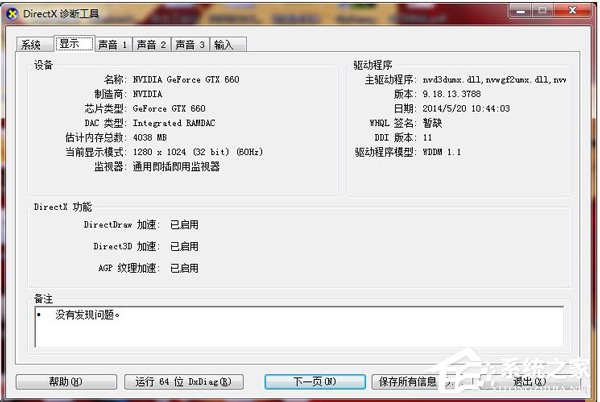
5、正常的話,下面“DirectX功能”框裡的DirectDraw加速、Direct3D加速、AGP紋理加速應該都是“已啟用”狀態,這時你的電腦的顯示系統沒有問題,玩大型游戲、用CAD軟件等,應該都可以正常使用。
6、但是有一部分人的DirectX加速功能是不可用狀態,怎麼修復呢?確定你的顯卡驅動是否正常。
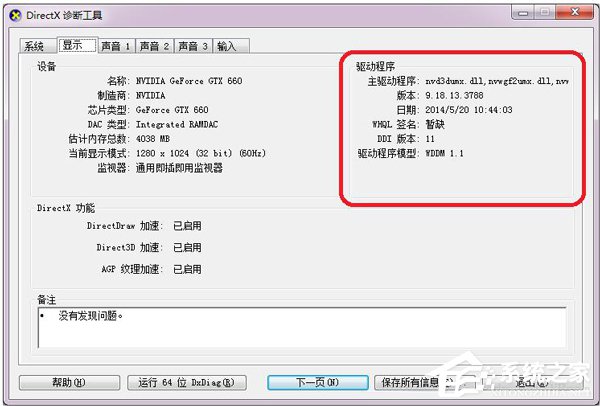
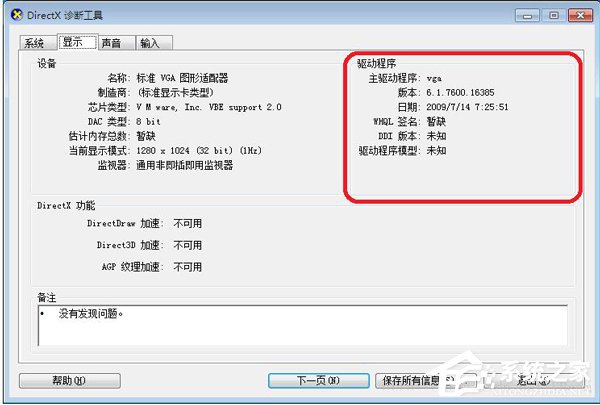
7、注意到畫紅框的部分了嗎?這裡就會顯示你的顯卡驅動是否正常。第一張圖為一個顯卡驅動正常的系統截圖,第二張圖為一個顯卡驅動有問題的系統截圖。通過兩張圖的對比,各位其實很好看出什麼樣的叫正常,什麼樣的叫異常。為了嚴謹,我還是把驅動中每項參數都簡單介紹一下。
8、參數中主程序驅動裡面會寫著驅動的文件名,如果寫的是一大堆文件名(如nvd3dumx.dll,nvwgf2umx.dll等等,不同的顯卡品牌這裡顯示的文件名會不一樣,這個無所謂的),就是正常狀態,如果只寫了vga,則100%是顯卡驅動有問題。
9、下面是版本信息,如果是以6.1.7600開頭的,那麼就是顯卡驅動有問題,如果是其他的,就是顯卡驅動正常。其實這個6.1.7600指的是Windows 7的版本號,系統只能用自己的版本號填在這,說明顯卡驅動就是缺失的。
接下來是日期,如果是2009/7/14 7:25:51,那麼就是顯卡驅動有問題,如果是其他的,就是顯卡驅動正常。其實這個2009/7/14 7:25:51,指的是Windows 7系統編譯完成的時間。
然後是WHQL簽名,這個簽名無所謂,不管有還是沒有都不影響使用。
然後是DDI版本,這裡只要是有信息,不管是10、11還是12,都是正常,如果顯示未知,則是顯卡驅動有問題。
最後是驅動程序模型,這裡也是,只要有信息就是正常,顯示未知就是顯卡驅動有問題。
通過上述的一系列判斷,各位就知道自己顯卡驅動的狀態了,如果你的顯卡驅動是正常的,請直接跳到步驟二,如果顯卡驅動有問題,則需要自行安裝一下顯卡驅動。
10、如果你比較厲害,知道自己的顯卡是什麼型號的,那麼你可以直接到顯卡官網下載最新的驅動,然後安裝並重啟即可。如果你是小白,完全不知道顯卡到底是什麼型號的,可以到網上下個驅動精靈、驅動之家或者是360驅動大師之類的程序,讓程序直接幫你把顯卡驅動裝好,重啟電腦即可。